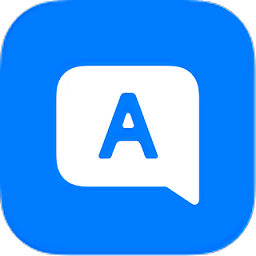word文档如何把表格分隔开
2025-07-16
来源:bjmtth
编辑:佚名
在日常使用word文档时,我们常常会遇到需要对表格进行各种操作的情况,其中表格的拆分与间距调整是比较常见的需求。掌握这些技巧,能让我们更高效地处理文档中的表格。
表格拆分
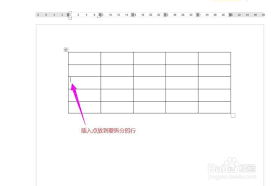
要拆分word表格,操作其实并不复杂。首先,将光标定位到想要拆分的行的任意单元格内。然后,点击菜单栏中的“表格工具”,在“布局”选项卡下找到“拆分表格”按钮。点击该按钮后,表格就会在光标所在行处被拆分成上下两个独立的表格。比如,原本一个包含多个项目的表格,我们想将其按照类别分成两个表格,就可以通过这种方式轻松实现。
间距调整
对于表格的间距调整,也有多种方法。一种是调整表格的行高和列宽。将鼠标指针移到表格边框线上,当指针变为双向箭头时,按住鼠标左键拖动,即可调整行高或列宽。如果想要精确调整,可以右键单击表格,选择“表格属性”。在弹出的对话框中,切换到“行”或“列”选项卡,输入具体的数值来设置行高或列宽。
另外,表格的单元格间距也可以调整。同样右键单击表格,选择“表格属性”,在“表格”选项卡中,点击“选项”按钮。在“表格选项”对话框中,找到“单元格间距”,输入合适的数值,点击“确定”即可调整单元格之间的间距。
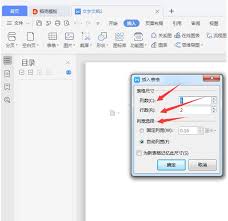
还有一种情况是调整表格与周围文字的间距。选中表格,再次右键单击并选择“表格属性”,在“表格”选项卡中,通过“对齐方式”和“文字环绕”来设置表格与文字的相对位置关系,同时也能间接影响表格与周围文字的间距。

通过以上关于word表格拆分与间距调整的方法,我们能够灵活地对表格进行处理,使其在文档中呈现出更理想的效果,无论是排版的美观性还是内容的逻辑性都能得到有效提升,从而更好地满足我们的文档编辑需求。
相关下载
小编推荐
更多++